この記事では、ドコモショップに端末持ち込みで機種変更する手順やデメリットを解説します。
最近はキャリアのSIMロック原則禁止と優秀なSIMフリー端末が増えたことで、ドコモ以外で購入したスマホの利用も多くなっています。
ただ、端末持ち込みはお得感がある反面、デメリットや注意点もある機種変更方法です。
ドコモで機種変更した後に困らないように、手続き前に手順やデメリットはしっかりチェックしておきましょう。
まず、ドコモに持ち込みで機種変更する手順は下記の流れになります。
手順について詳しく紹介しているので、気になる手順について確認してみてください。
上記で紹介した中で主に重要なポイントは「必要なもの」と「データ移行方法」になります。
それぞれについて下記で紹介していくので、ぜひ参考にしてください。
ドコモに持ち込みで機種変更するときに必要なもの
ドコモに持ち込みで機種変更するときは、SIMフリー端末を用意しましょう。
SIMロックがかかっている端末の場合は、ドコモの回線を使用することができないので注意が必要です。
また、SIMカードの種類が異なる場合は下記の手数料が必要になります。
- 店頭・電話:3,850円
- ドコモオンラインショップ:1,100円
なお、契約変更を伴う場合やeSIM発行は無料でカードを発行することが可能です。
持ち込み端末で機種変更した際は、新しい端末にデータを移行しましょう。
主なデータ移行方法は下記になり、どの方法も簡単にデータ移行できます。
- iPhone・iPad:クイックスタートやiCloudバックアップ
- Android端末:SDカードやドコモクラウド
- ドコモデータコピー
電話帳や写真は「ドコモデータコピー」で簡単に移行できますが、こちらのサービスは2024年8月以降に順次サービス提供が終了します。
LINEやSNSなどの引き継ぎは手動で行いますが、基本的にはログインし直すだけでOKです。
ドコモに持ち込みで機種変更はお得な分、デメリットもあることを知っておきましょう。
ドコモに持ち込みで機種変更するデメリット
主に2つのデメリットがあります。
デメリットをしっかりと確認してからドコモへ端末持ち込み機種変更するのがおすすめです。
ドコモに持ち込みで機種変更する注意点
下記の4つに注意することで、より慎重に持ち込みで機種変更ができます。
ドコモに持ち込みする際には注意点を先に把握しておきましょう。
ドコモに持ち込みで機種変更する手順
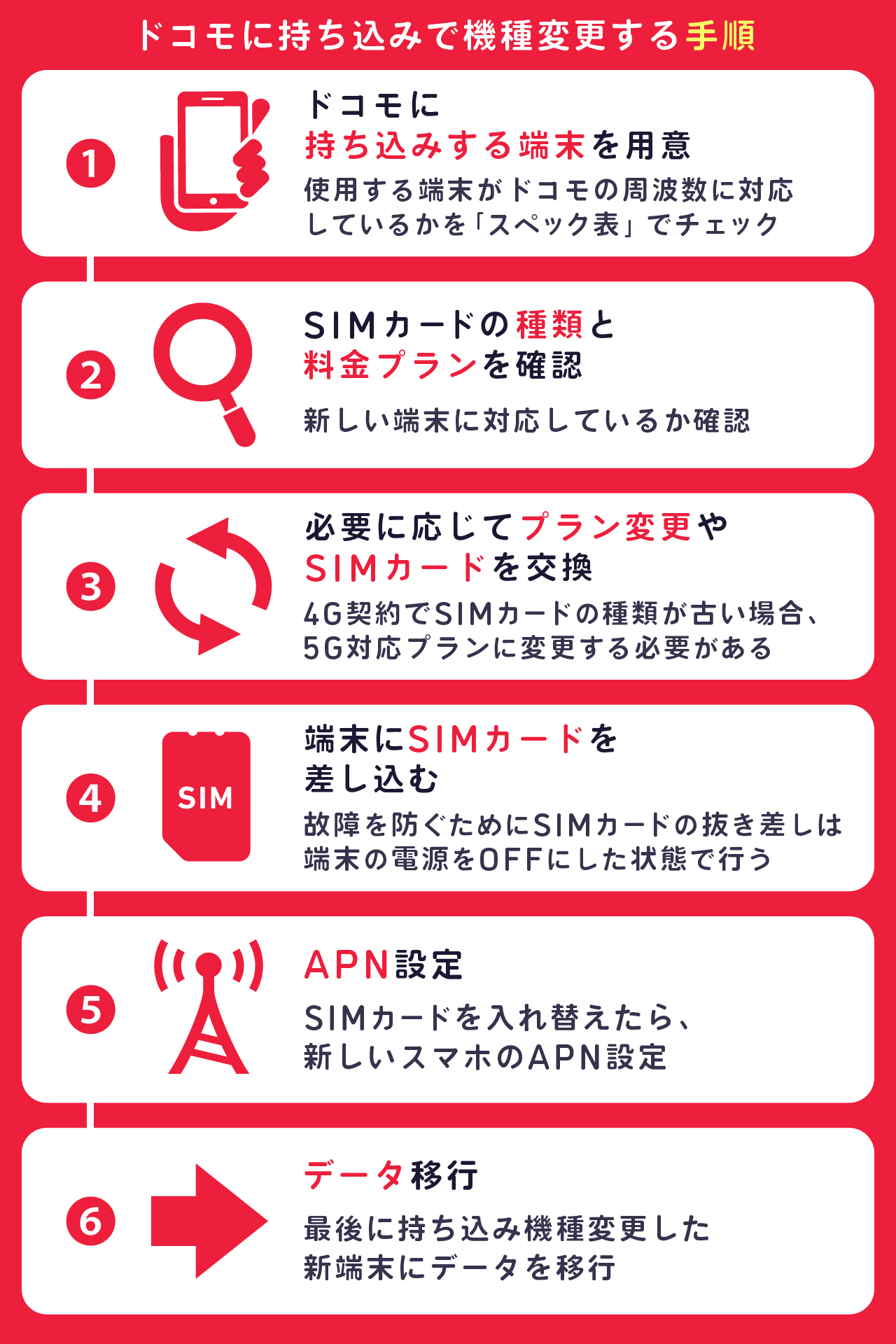
ドコモに持ち込みで機種変更する場合は、下記の流れで進めてください。
それぞれの手順について詳しく解説していきます。
ドコモ持ち込みする端末を用意
まず、ドコモで使用する端末を用意します。
持ち込みで機種変更する場合は、使用する端末がドコモの周波数に対応しているかを「スペック表」でチェックしておきましょう。
ドコモの周波数については、下記を参考にしてください。
- 5G:n78、n79、n257
- 4G:バンド1、3、19、21、28、42
4Gのバンド「1、3、19」が重要で、これらに対応していれば基本的にどのキャリアでも快適にスマホを利用することができます。
いずれかに非対応だと圏外や電波が弱い場所があるなど、使い勝手が悪くなってしまうので注意しましょう。
ドコモに持ち込み機種変更する端末を選ぶ際は、極力3つの周波数には対応した端末を用意するのがおすすめです。
SIMカードの種類と料金プランを確認
次に、利用しているSIMカードや料金プランが新しい端末に対応しているか確認しましょう。
ほとんどの機種は「nano SIMカード」を採用しているので、SIMカードのサイズは問題ないはずです。
料金プランについて、現在4G契約の場合は5G対応プランに変更しましょう。
使用する端末が5G端末の場合、4G契約のSIMカードだと通話や通信に不具合が生じる可能性があります。
必要に応じてプラン変更やSIMカードを交換
5G対応スマホに持ち込み機種変更をする場合は、必要に応じてプラン変更とSIMカード交換をしましょう。
4G契約でSIMカードの種類が古い場合、5G対応スマホを利用するために5G対応プランに変更する必要があります。
5G対応プランへの変更は「My docomo」もしくは「ドコモショップ」で手続き可能です。
ドコモショップに来店する場合は、事前に来店予約をしておくことでスムーズに手続きができるでしょう。
端末にSIMカードを差し込む
料金プランやSIMカードの対応がOKなら、機種変更したいスマホにSIMカードを入れましょう。
なお、故障を防ぐために、SIMカードの抜き差しは端末の電源をOFFにした状態で行ってください。
APN設定
SIMカードを入れ替えたら、新しいスマホのAPN設定をしましょう。
Androidスマホの場合は端末によって設定方法が異なりますが、下記のドコモ公式で紹介されている手順を進めることでAPNが表示されます。
- 歯車マークの「設定」アプリを起動
- 「ネットワークとインターネット」の項目をタップ
- 「モバイルネットワーク」の項目をタップ
- 「アクセスポイント名」をタップ
- 右上にある「+」ボタンをタップ
- 「名前」は任意のものを入力し「APN」を「spmode.ne.jp」に設定
- 「認証タイプ」を「未設定」もしくは「なし」を選択「APNプロトコル」を「IPv4/IPv6」に設定
- 右上の「︙」ボタンをタップし「保存」をタップ
- 「アクセスポイント名」に戻り、APNを確認して完了
他の機種でも似たような項目を進めれば表示できますが、見つからない方はマニュアルやメーカーのサポートページを確認してください。
他の機種でAPN設定の項目を確認できたら、下記を入力して保存することでAPN設定の完了です。
ドコモのAPN設定値
| ドコモのAPN設定値 | |
|---|---|
| APN | spmode.ne.jp |
持ち込み端末のAPN設定は「APN」の項目だけ入力すればOKなので簡単です。
設定が完了したら、ブラウザを開いて問題なく通信できるかチェックしましょう。
iPhoneのAPN設定は?
続いて、iPhoneの場合ですが近年の機種でOSが最新なら、AndroidのようなAPN設定は必要ありません。
基本的にドコモのSIMカードを挿入し、Wi-FiもしくはiTunesで初期設定(アクティベーション)を行うだけで通信の利用が可能。
ただ、念のためキャリアアップデートがないかチェックしておきましょう。
- 「設定」アプリを起動
- 「一般」の項目をタップ
- 「情報」の項目をタップ
- キャリアアップデートのメッセージが表示されたら「アップデート」をタップ
キャリアアップデートを行わないと、持ち込み端末で通信を利用した際に不具合が生じる可能性があるので、注意が必要です。
データ移行
最後に、持ち込み機種変更した新端末にデータを移行しましょう。
電話帳や写真は、iCloudやドコモデータコピーを使えば簡単にデータ移行できます。
iPhone同士を近づけるだけで簡単にデータ移行ができる「クイックスタート」もおすすめです。
また、LINEやSNSは、基本的にログインし直すだけでOKです。
ドコモデータコピーは2024年8月以降順次サービスを終了する予定となっています。
ドコモに持ち込みで機種変更するデメリット2つ

ドコモへの持ち込み機種変更は、ドコモが販売するスマホ以外でも好きな端末が選べるメリットがあります。
その反面、持ち込み機種変更ならではのデメリットもあることに注意しましょう。
ケータイ補償サービスの内容が異なる
ドコモ契約中に他社製品で持ち込み機種変更を行った場合はサービス内容が異なり、紛失・盗難に対応していません。
また、契約途中からケータイ補償サービスに加入することも不可となっています。
ケータイ補償サービスは、新規契約もしくは他社から持ち込み端末で乗り換えでのドコモ契約と同時もしくは14日以内であれば加入可能になります。
ドコモで購入した端末と持ち込み端末ではケータイ補償サービスの内容が異なるので、基本的にはメーカーへ相談する流れです。
端末関連のサポートが受けられない
最近はオンライン専用プランや格安SIMなど、ドコモより料金的なメリットのあるプランが多くなっています。
それでもドコモを継続しているのは、速度の安定性や充実したサポートに魅力を感じるからでしょう。
しかし、持ち込み機種変更をした場合、操作説明や故障受付など、端末関連のサポートが一切ありません。
「困ったらショップに行く」という方は、期待するサポートを受けることができない可能性があるので注意しましょう。
操作などで困ったときは、利用端末のメーカーに相談することをおすすめします。
ドコモに持ち込みで機種変更する注意点4つ

ドコモに持ち込み機種変更する際は、次の4つのポイントに注意しましょう。
通信できなくても自己責任
持ち込み機種変更で1番注意したいことは「すべて自己責任」ということです。
ドコモが責任を負っているのは自社販売商品だけなので、持ち込んだ端末の動作確認・保証は一切行っていないようです。
そのため、万が一うまく通信・通話ができないという場合でも、当然ドコモからのサポートや補償はありません。
ドコモからのサポートや補償を受けたい方は、ドコモオンラインショップでの機種変更をおすすめします。
娘のスマホ、元々SoftBankで途中でドコモに出来る言われてやったスマホだから、色々めんどくさくて結局ドコモでは修理に出せませんてなって販売店でも修理受け付けてくれるかわかりませんって😩新しくしたほうが早いからそうなりそう、そしてもちろんデータ移行も出来ないから娘がっかりだろうな…
— なっつ (@hifukokyu0308) June 22, 2024
対応周波数を必ず確認する
ドコモに持ち込み機種変更する際は、必ず持ち込む端末の対応周波数をチェックしてください。
先ほど紹介しましたが、下記の周波数を参考にチェックしておきましょう。
- 5G:n78、n79、n257
- 4G:バンド1、3、19、21、28、42
バンド1、3は多くの端末が対応していますが、その他の周波数の対応は機種毎に全く異なります。
対応する周波数が少ないと、電波が弱い・圏外になる可能性が高まります。
他キャリアのAndroidはプラチナバンドが使えない
auやソフトバンクのAndroid端末をドコモに持ち込み機種変更する場合は、原則プラチナバンド(バンド19)が使えないことに注意してください。
たとえ、Xperiaなどの全キャリアで販売している端末でも、キャリア版は他社プラチナバンドに非対応です。
プラチナバンドは回り込みしやすい周波数なので「他キャリア端末は建物の中や地下で繋がりにくくなる」と思っておきましょう。
iPhone(Apple購入含む)はどのキャリアで購入しても全キャリアのプラチナバンドに対応しています。
技適マークがない端末は利用しない
「技術基準適合証明」などを受けたことを証明する「技適マーク」があるかもチェックしましょう。
特に、Amazon等で並行輸入されたSIMフリー端末を利用する場合は、技適マークがあるかの確認が必要です。
技適マークがない端末は、電波法で国内での利用が禁止されているため、下記の手順で必ずチェックしてください。
- 「設定」アプリを開く
- 「システム」の項目をタップ
- 「端末情報」の項目をタップ
- 「規制情報」をタップし、技適マークがあるかチェック
※機種により確認手順は異なります。
ドコモは公式サイトで、「技適マークがない端末を利用すると、通信を差し止める可能性がある」旨を明記しています。
安心してスマホを利用するために、持ち込み機種変更は必ず技適マークがある端末で行ってください。
ドコモへの持ち込みについてのよくある質問

ここからは、ドコモへの持ち込みについてのよくある質問を3つ紹介していきます。
ドコモに持ち込みでSIMフリーiPhoneを使うことはできる?
アップルストアなどで購入したSIMフリーiPhoneをドコモに持ち込みで使うことは可能です。
ドコモでは、基本的にどのiPhoneシリーズでも使用することできます。
ドコモに持ち込みでSIMフリースマホを使うことはできる?
端末に挿入できるSIMカードの形状が合致する場合は、SIMフリースマホでも使用可能です。
利用するにあたって、下記の条件を確認しておきましょう。
- 「技術基準適合証明」などを受けているか(技適マークが付いた端末)
- ドコモで提供している通信方式・周波数帯に対応しているか
なお、ドコモは他社SIMフリー端末にドコモのSIMカードを挿入して利用することに関して、動作確認・保証を一切行っていません。
設定方法や操作で困ったときは、メーカーへの相談となるので注意しましょう。
ドコモに持ち込みで新規契約することはできる?
持ち込みで新規契約することは可能です。
ドコモでは「SIMのみ契約」という手続きがあり、SIMカードだけドコモで契約することができます。
ただし、ドコモは他社製品に関して動作保証等行っていないため、万が一使えないとなっても自己責任となります。
ドコモに持ち込み機種変更はデメリット・注意点が多い
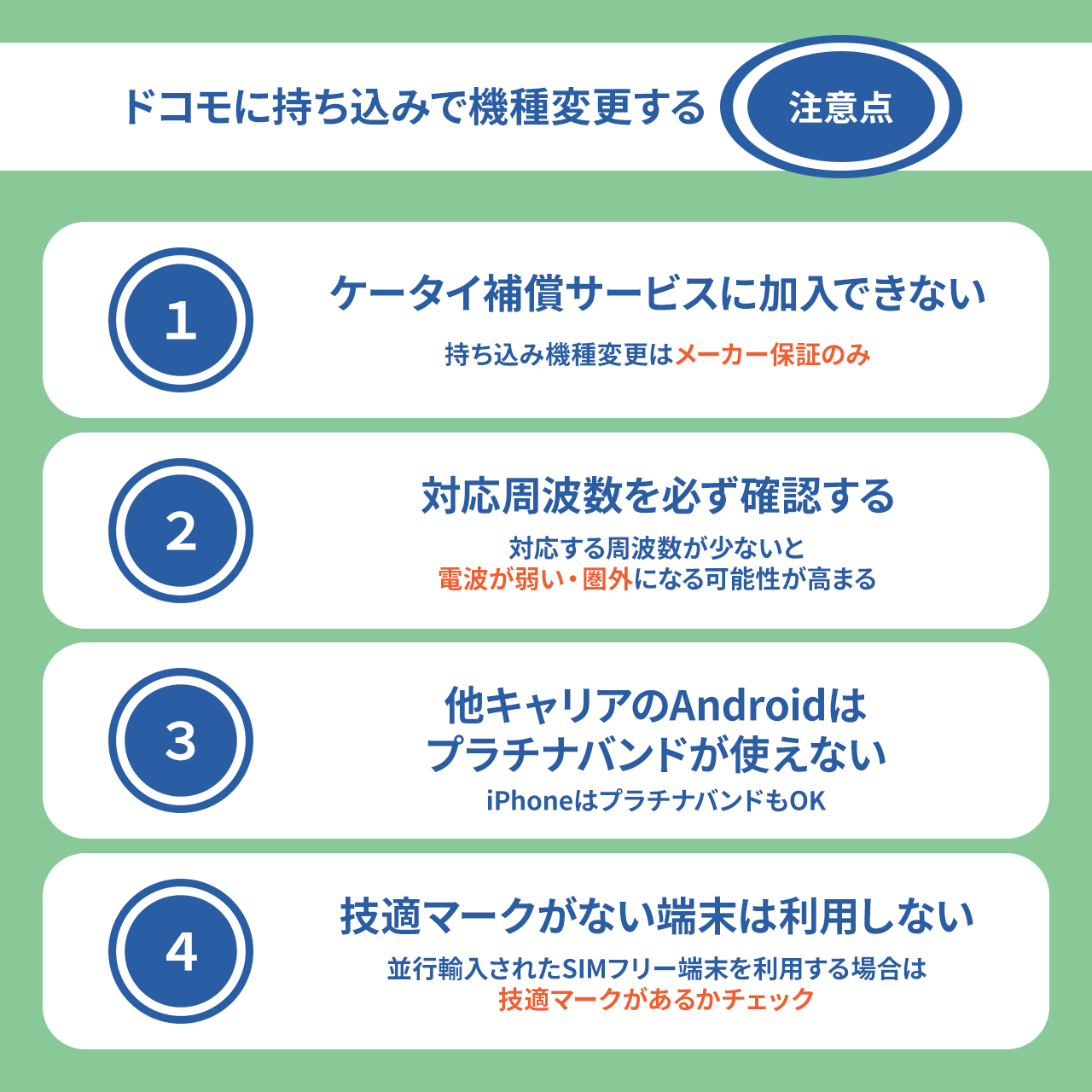
今回は、ドコモに端末を持ち込んで機種変更する方法と、デメリットや注意点について解説しました。
- 基本的にSIMカード入れ替えとAPN設定をすればOK
- 持ち込み端末の対応周波数は要チェック
- 他キャリアのAndroidはプラチナバンドNG
- 5G端末はプラン変更・SIMカード交換が必要な場合あり
- ケータイ補償の内容が異なる
- 端末関連のサポートなし
- 他社端末に関して動作確認・保証がないため全て自己責任
持ち込み機種変更にはデメリットや注意点が多く、持ち込み端末でドコモ回線の使用ができなくても自己責任となっています。
また、通常のケータイ補償サービスの利用ができないので、万が一故障した場合は全て自己負担に。
以上のことから、ドコモオンラインショップで普通に機種変更したほうが、トータルでお得になるのでおすすめです。
安心して機種変更が行えるように、持ち込み機種変更かドコモオンラインショップで機種変更するか検討してみてください。

